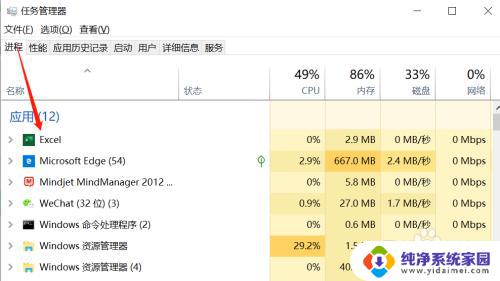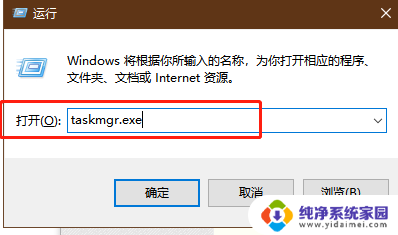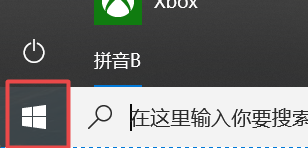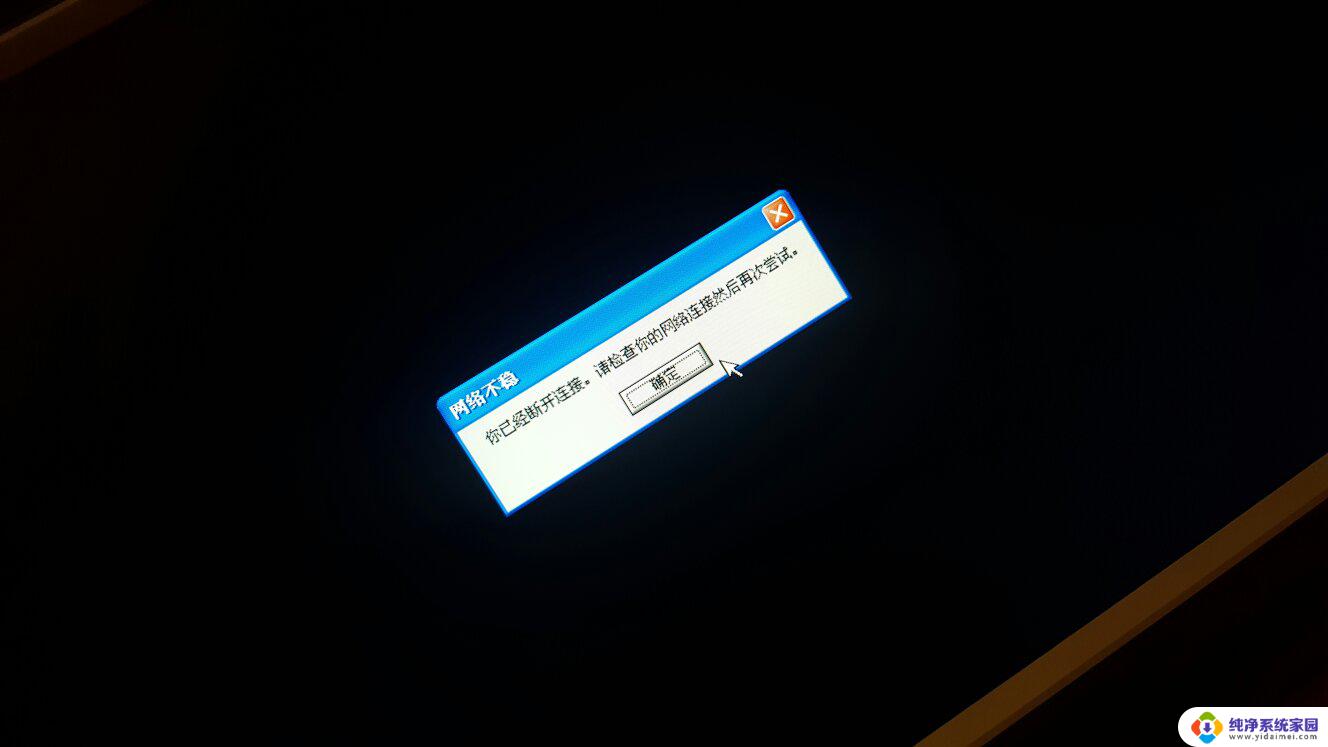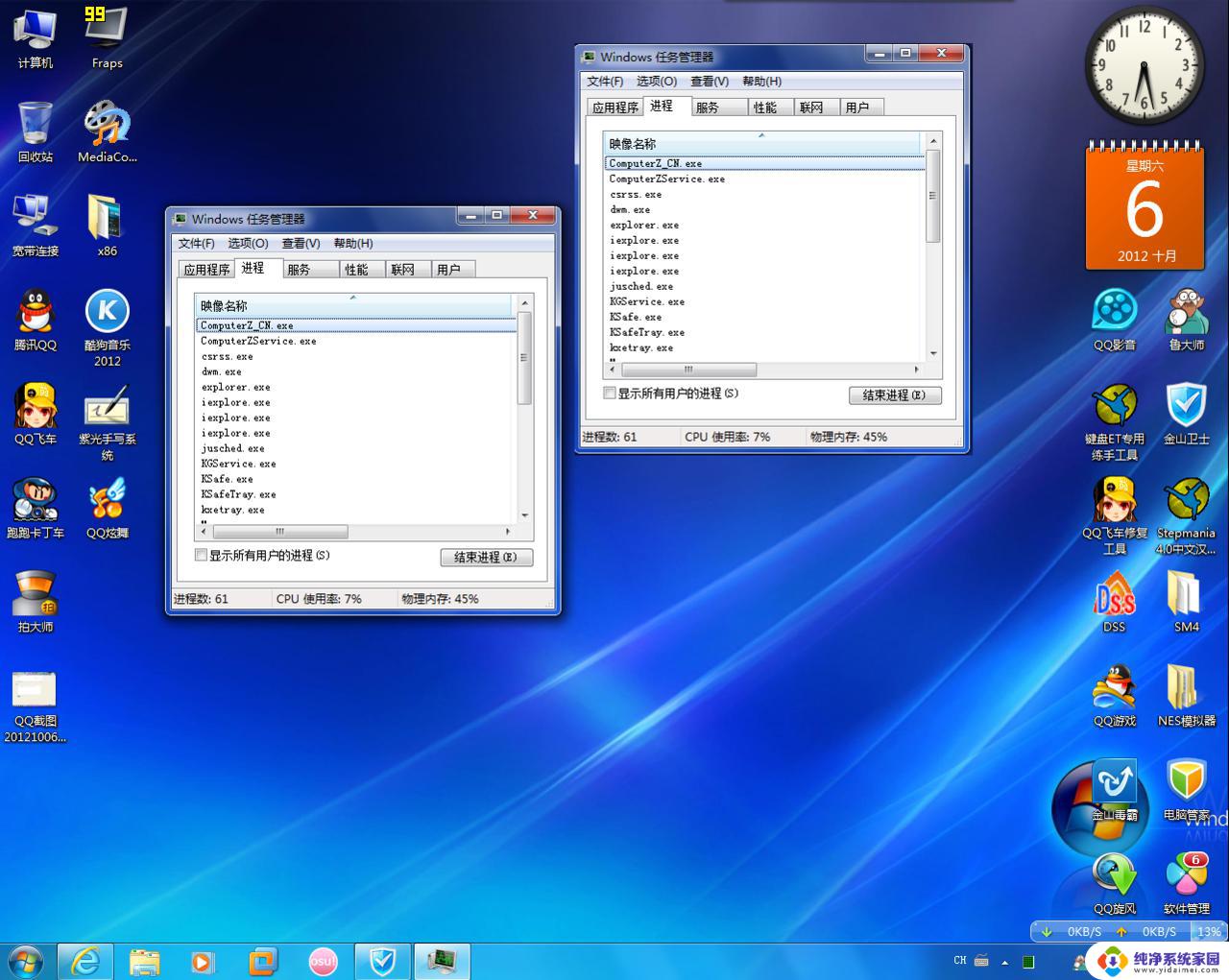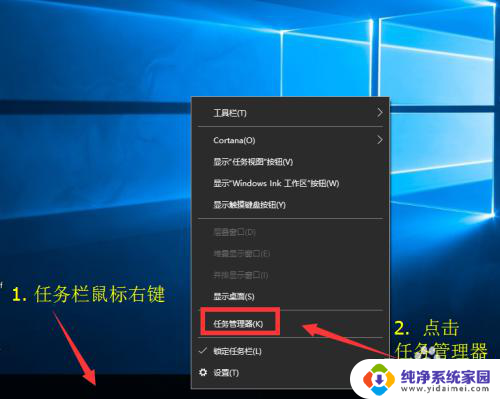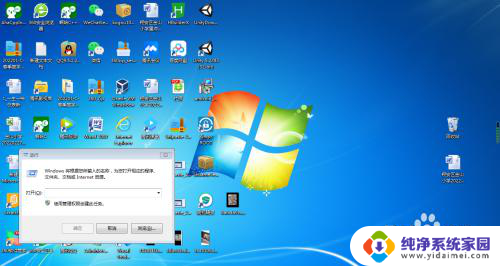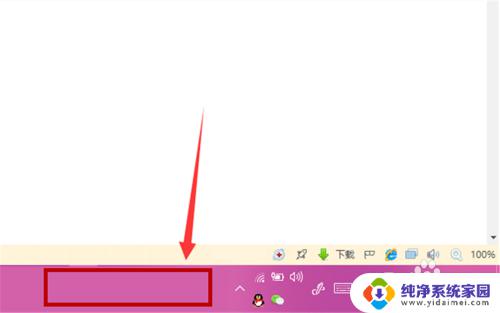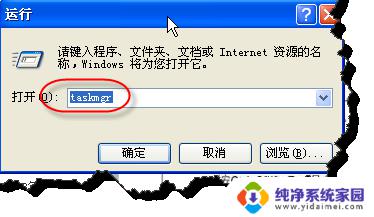电脑软件无响应任务管理器关不掉 任务管理器结束不了电脑软件无响应的解决方法
电脑软件无响应是我们在使用电脑过程中常常会遇到的问题之一,当我们遇到这种情况时,通常会尝试通过任务管理器来结束该软件,然而有时却发现任务管理器无法正常工作,无法结束这个无响应的软件。面对这种情况,我们该如何解决呢?本文将为大家介绍一些解决电脑软件无响应问题的方法,帮助大家顺利解决这一困扰。
操作方法:
1.首先,如图右击桌面最下方,便可以看到多个选项,点击框选任务管理项,即可快速打开管理器。
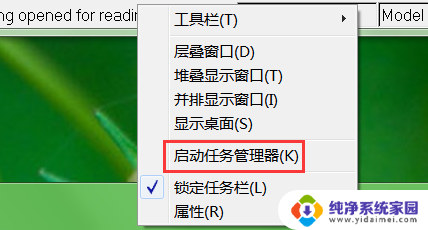
2.此时即可进入进程管理界面,如图可看到当前运行的应用。右击后,可以找到结束任务一项,点击多次,但是系统可能没有反应。
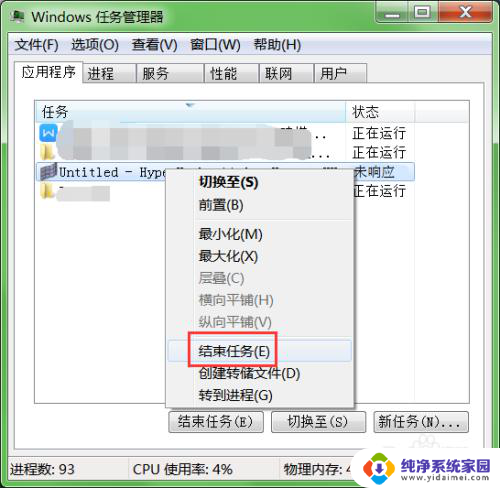
3.接着同样进行右击,下方位置可看到转到进程项,使用这种方式快速定位到该软件对应项,方便操作。
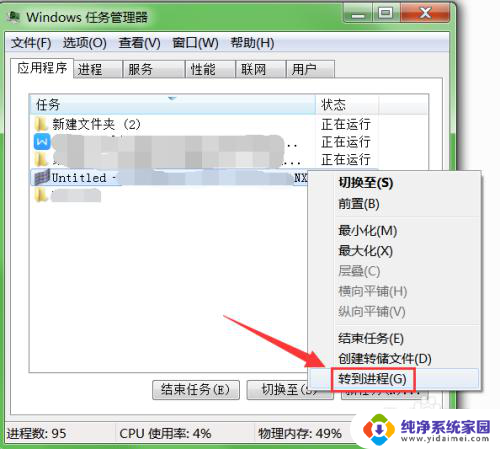
4.这样就会自动转入进程界面,对于不了解的软件,可以方便的看到其后台进程,同样选中该项后右击鼠标。
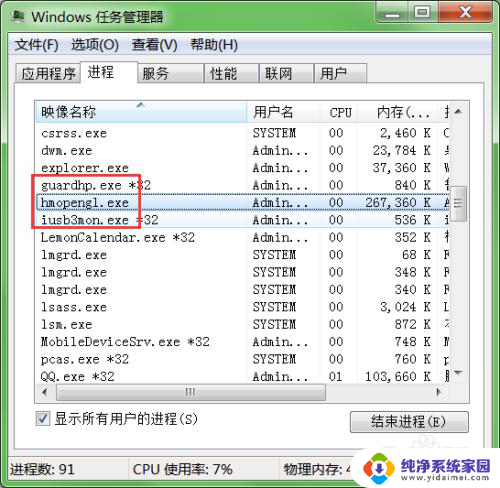
5.接着会有菜单出现,内容有较多项。包括打开文件位置、属性等,第二项为结束进程,点击该内容,即可解决该问题。
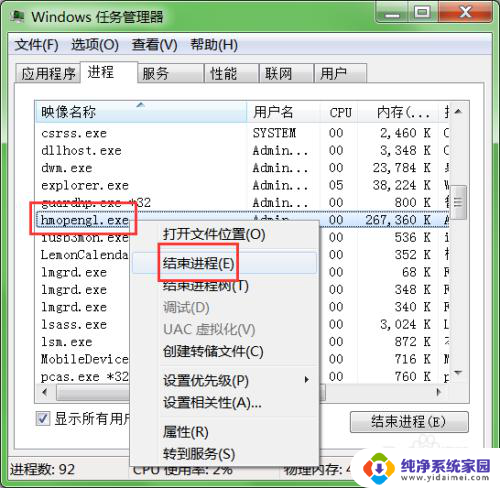
6.同时,还有另一种结束方法。即跳转到对应进程界面后,在管理界面右下角同样有结束进程按钮,不必通过菜单选取。点击此按钮,即可关闭无响应应用。
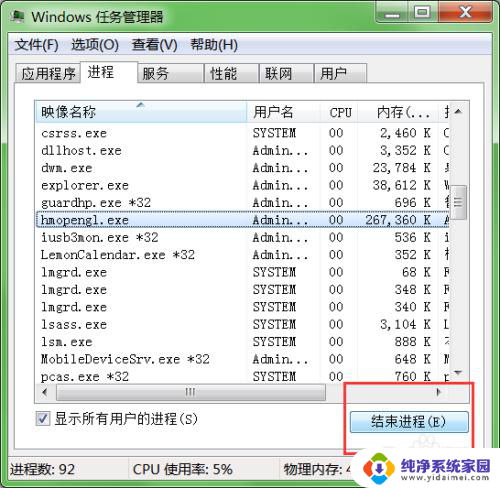
以上是关于电脑软件无响应和无法关闭任务管理器的全部内容,若有遇到相同情况的用户,可以按照以上方法来解决。